Bài viết được tư vấn chuyên môn bởi ông Võ Văn Hiếu – Giám đốc kỹ thuật của Trung tâm sửa chữa điện lạnh – điện tử Limosa.
Vì watchOS không hỗ trợ bàn phím chữ cái nên Trung tâm sửa chữa điện lạnh – điện tử Limosa sẽ hướng dẫn cách đặt mật khẩu cho Apple Watch để tăng tính bảo mật và tiện lợi. Tuy nhiên, bạn có thể chọn mật mã gồm 4 chữ số hoặc tối đa 10 chữ số cho Apple Watch.

MỤC LỤC
1. Tìm hiểu về hệ điều hành WatchOS:
Hệ điều hành WatchOS của Apple Watch, không giống như của iPhone, không cho phép thao tác với chữ cái. Do đó, mật khẩu Apple Watch là một chuỗi số nguyên. Apple cho phép khách hàng tạo mật khẩu có độ dài từ 4 đến 10 ký tự số.
Khi Apple Watch được kết nối với iPhone, mật khẩu Apple Watch sẽ được mở khóa khi iPhone được mở khóa, giúp bạn không cần phải mở khóa Apple Watch. Hơn nữa, khi lấy Apple Watch ra khỏi cổ tay, mật khẩu sẽ ngay lập tức bị khóa.
2. Các hướng dẫn cách đặt mật khẩu cho Apple Watch
2.1 Hướng dẫn cách đặt mật khẩu cho Apple Watch bằng iPhone
- Khởi chạy ứng dụng Apple Watch, sau đó chọn Mật khẩu/Mật mã.
- Nhấn vào Bật mật mã từ đây.
- Sau đó, bạn sẽ được yêu cầu thiết lập mật mã trên Apple Watch của mình. Trước tiên, bạn phải nhập mật mã gồm 4 chữ số (bạn có thể thay đổi mật mã này sau).
- Bạn phải nhập mật mã trên Apple Watch của mình để đặt mật mã. Bạn sẽ cần xác minh để đảm bảo rằng bạn đã nhập chính xác.
- Bạn sẽ được đưa trở lại màn hình Mật khẩu/Mật khẩu. Bạn phải chuyển đổi mật khẩu nếu muốn sử dụng mật khẩu dạng số dài hơn.
- Bạn sẽ được nhắc xác nhận mật mã mà bạn vừa thiết lập trên Apple Watch. Sau khi được xác thực, bạn sẽ được nhắc nhập mật mã mới với nút OK bên dưới. Khi bạn đã nhập xong mật mã của mình, hãy nhấn vào đó.
- Xác nhận lại một lần nữa.
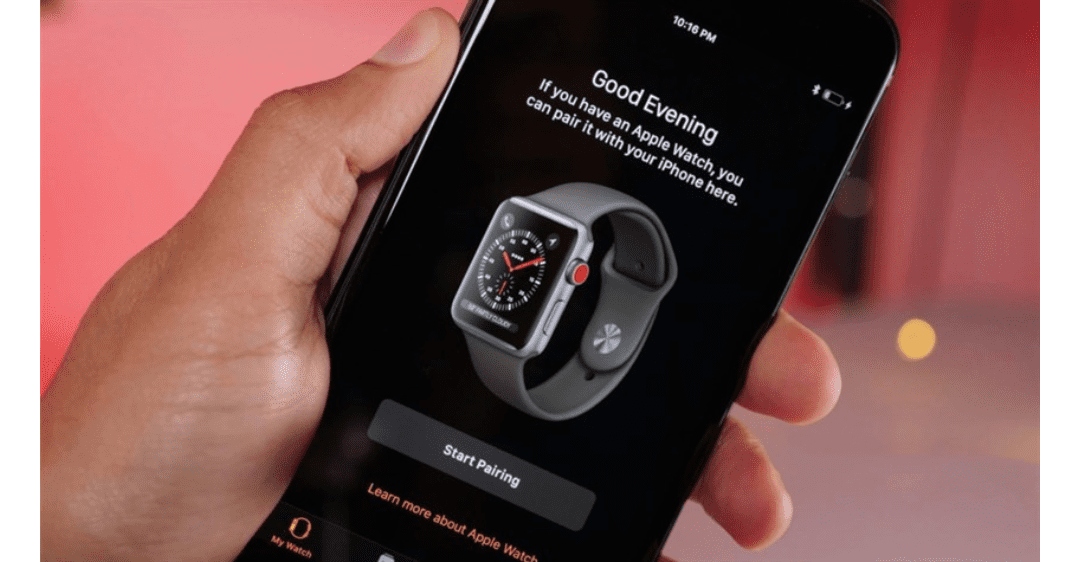
2.2 Hướng dẫn cách đặt mật khẩu cho Apple Watch tại WatchOS
- Điều hướng đến Mật khẩu/Passcode trong ứng dụng Cài đặt/Settings.
- Nhấn vào Bật mật mã từ đây.
- Sau đó, bạn sẽ được yêu cầu nhập mật mã. Trước tiên, bạn phải nhập mật mã gồm 4 chữ số (bạn có thể thay đổi mật mã này sau).
- Để thiết lập mật khẩu, hãy nhập mật khẩu bạn muốn sử dụng. Bạn sẽ cần xác minh để đảm bảo rằng bạn đã nhập chính xác.
- Bạn sẽ được đưa trở lại màn hình Mật khẩu/Mật khẩu. Bạn phải chuyển đổi mật khẩu nếu muốn sử dụng mật khẩu dạng số dài hơn.
- Bạn sẽ được nhắc xác nhận mật mã mà bạn vừa thiết lập trên Apple Watch. Sau khi được xác thực, bạn sẽ được nhắc nhập mật mã mới với nút OK bên dưới. Khi bạn đã nhập xong mật mã của mình, hãy nhấn vào đó. Xác nhận lại một lần nữa.
Một trong những lý do lớn nhất để bật mật mã trên Apple Watch là để cung cấp thêm một mức độ bảo vệ cho thiết bị đeo này đồng thời loại bỏ nhu cầu nhập mật khẩu. Có một tùy chọn Mở khóa bằng iPhone / Mở khóa bằng iPhone trên màn hình nhập mật khẩu. Khi bạn mở khóa iPhone, đồng hồ của bạn sẽ được mở khóa ngay lập tức.
3. Các mẹo sử dụng Apple Watch bạn cần biết:
3.1 Dùng Apple Watch để mở máy Macbook
Trong phạm vi kết nối cho phép, máy Mac của bạn có thể được mở khóa bằng Apple Watch. Chỉ cần truy cập chương trình Tùy chọn hệ thống của máy Mac > Bảo mật & quyền riêng tư > Cho phép Apple Watch mở khóa máy Mac của bạn để bắt đầu.
3.2 Dùng Apple Watch để điều khiển từ xa Apple TV
Nếu có Apple Watch, bạn có thể sử dụng nó thay cho bộ điều khiển Apple TV. Mặc dù thiếu Siri nhưng bạn vẫn có thể sử dụng Apple Watch để phát, tạm dừng, cuộn và duyệt các menu trên Apple TV của mình.
Chỉ cần khởi chạy ứng dụng Điều khiển từ xa trên đồng hồ của bạn và nhấn vào biểu tượng nút phát màu xanh lam để bật khả năng này.
3.3 Dùng Apple Watch để tạo shortcut
Khi bạn chạm một lần vào nút bên của Đồng hồ, Dock sẽ xuất hiện, về cơ bản là ngăn kéo ứng dụng. Bạn có thể làm cho Dock hiển thị các ứng dụng gần đây hoặc danh sách các mục yêu thích.
Để sửa đổi tính năng này, hãy mở ứng dụng Đồng hồ trên iPhone của bạn và nhấn vào nút Dock. Bạn có thể sắp xếp các ứng dụng gần đây hoặc yêu thích trong phần này để truy cập dễ dàng hơn.
3.4 Dùng tính năng Breathe trên Apple Watch để tăng khả năng tập trung
Nếu bạn đang lo lắng hoặc kiệt sức, hãy sử dụng ứng dụng Breathe để tập trung vào một hình ảnh trên màn hình và hít vào và thở ra khi hình ảnh lớn lên và co lại.
Apple Watch cũng cung cấp phản hồi xúc giác, giúp tái tạo cảm giác phổi nở ra và co lại, cho phép bạn tập trung hơn vào hơi thở của mình. Sử dụng ứng dụng Breathe trong vài phút mỗi ngày sẽ giúp bạn cải thiện sự chú ý và sức khỏe của mình.

Bài viết trên đây, Trung tâm sửa chữa điện lạnh – điện tử Limosa đã đưa ra những thông tin mẹo sử dụng cơ bản nhất về chiếc đồng hồ Apple Watch và hướng dẫn cách đặt mật khẩu cho Apple Watch. Nếu như bạn có thắc mắc cũng như có có thêm các thông tin để quyết định sở hữu chiếc đồng hồ thông minh này, hãy liên hệ ngay với chúng tôi qua HOTLINE 1900 2276 để có thể được tư vấn.

 Thời Gian Làm Việc: Thứ 2 - Chủ nhật : 8h - 20h
Thời Gian Làm Việc: Thứ 2 - Chủ nhật : 8h - 20h Hotline: 1900 2276
Hotline: 1900 2276




